Schrijver:
John Pratt
Datum Van Creatie:
10 Februari 2021
Updatedatum:
1 Juli- 2024
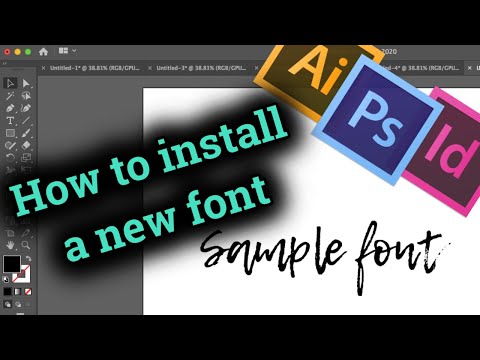
Inhoud
- Methode 2 van 3: Nieuwe lettertypen downloaden op Mac
- Methode 3 van 3: Nieuwe lettertypen downloaden op Windows
- Tips
 2 Klik op Vind meer in het Symboolpaneel. Als het paneel inactief is, klik dan op ⌘ Cmd+t (Mac) of Ctrl+t (Windows) om het te openen. De knop Meer zoeken bevindt zich net onder het menu voor het selecteren van lettertypen.
2 Klik op Vind meer in het Symboolpaneel. Als het paneel inactief is, klik dan op ⌘ Cmd+t (Mac) of Ctrl+t (Windows) om het te openen. De knop Meer zoeken bevindt zich net onder het menu voor het selecteren van lettertypen.  3 Blader door de lijst met lettertypen. Alle lettertypen uit de lijst zijn gratis te downloaden. Beweeg uw muis over een lettertypenaam om het lettertype in realtime te bekijken.
3 Blader door de lijst met lettertypen. Alle lettertypen uit de lijst zijn gratis te downloaden. Beweeg uw muis over een lettertypenaam om het lettertype in realtime te bekijken.  4 Klik op de knop Activeren naast het lettertype. Rechts van elke lettertypenaam staat een cloudpictogram. Als er naast een lettertype een wolkpictogram met een naar beneden wijzende pijl staat, is het lettertype nog niet geïnstalleerd. Klik op het icoon om het te downloaden.
4 Klik op de knop Activeren naast het lettertype. Rechts van elke lettertypenaam staat een cloudpictogram. Als er naast een lettertype een wolkpictogram met een naar beneden wijzende pijl staat, is het lettertype nog niet geïnstalleerd. Klik op het icoon om het te downloaden. - Wanneer het lettertype klaar is voor gebruik in InDesign, verandert de pijl op de wolk in een vinkje.
- Het geïnstalleerde lettertype is ook beschikbaar in Illustrator 2019 en andere Adobe-toepassingen.
Methode 2 van 3: Nieuwe lettertypen downloaden op Mac
 1 Download het lettertype naar uw computer. Er zijn veel gratis lettertype-sites op internet die u kunt downloaden voor persoonlijk gebruik. Start een browser, voer de juiste zoekopdracht in uw favoriete zoekmachine in en kijk welke lettertypen beschikbaar zijn op vergelijkbare sites. Wanneer u een geschikt lettertype vindt, klikt u op de knop Downloaden om het op uw computer op te slaan. Populaire sites voor het downloaden van lettertypen zijn Fonts-online, Textgenerator en Fontstorage.
1 Download het lettertype naar uw computer. Er zijn veel gratis lettertype-sites op internet die u kunt downloaden voor persoonlijk gebruik. Start een browser, voer de juiste zoekopdracht in uw favoriete zoekmachine in en kijk welke lettertypen beschikbaar zijn op vergelijkbare sites. Wanneer u een geschikt lettertype vindt, klikt u op de knop Downloaden om het op uw computer op te slaan. Populaire sites voor het downloaden van lettertypen zijn Fonts-online, Textgenerator en Fontstorage. - InDesign ondersteunt de volgende lettertypen: OpenType, TrueType, Type 1, Multiple Master en Composite. Als u wordt gevraagd een indeling te selecteren voordat u een lettertype downloadt, selecteert u de gewenste indeling.
- Als uw InDesign-project een commercial is (advertentie, betaalde publicatie, inkomstengenererende site, sociale media-promotie), dan zult u hoogstwaarschijnlijk een licentie moeten kopen van de maker van het lettertype.
 2 Sluit InDesign. Voordat u het lettertype installeert, slaat u uw werk op in InDesign en sluit u het programma als het nog open is.
2 Sluit InDesign. Voordat u het lettertype installeert, slaat u uw werk op in InDesign en sluit u het programma als het nog open is.  3 Finder openen
3 Finder openen  op een Mac (tweekleurig pictogram met lachend gezicht in het Dock).
op een Mac (tweekleurig pictogram met lachend gezicht in het Dock). 4 Ga naar de map met het gedownloade lettertype. Gedownloade bestanden worden standaard opgeslagen in de map Downloads. Als het gedownloade bestand is gecomprimeerd of gecomprimeerd (in .zip-indeling), dubbelklikt u erop om het uit te pakken.
4 Ga naar de map met het gedownloade lettertype. Gedownloade bestanden worden standaard opgeslagen in de map Downloads. Als het gedownloade bestand is gecomprimeerd of gecomprimeerd (in .zip-indeling), dubbelklikt u erop om het uit te pakken. - Gedownloade lettertypen hebben meestal de indeling .otf of .ttf.
 5 Dubbelklik op het lettertypebestand om het voorbeeldvenster te openen.
5 Dubbelklik op het lettertypebestand om het voorbeeldvenster te openen. 6 Klik op de blauwe knop Lettertype installeren in de rechterbenedenhoek van het dialoogvenster om het lettertype op uw Mac te installeren.
6 Klik op de blauwe knop Lettertype installeren in de rechterbenedenhoek van het dialoogvenster om het lettertype op uw Mac te installeren. 7 InDesign openen. U vindt deze in de map Toepassingen. Het geïnstalleerde lettertype verschijnt op het tabblad "Lettertypen", dat zich in het paneel "Teken" bevindt.
7 InDesign openen. U vindt deze in de map Toepassingen. Het geïnstalleerde lettertype verschijnt op het tabblad "Lettertypen", dat zich in het paneel "Teken" bevindt. - Met InDesign kunt u alle beschikbare lettertypen op uw apparaat bekijken.
Methode 3 van 3: Nieuwe lettertypen downloaden op Windows
 1 Download het lettertype naar uw computer. Er zijn veel gratis lettertype-sites op internet die u kunt downloaden voor persoonlijk gebruik. Start een browser, voer de juiste zoekopdracht in uw favoriete zoekmachine in en kijk welke lettertypen beschikbaar zijn op vergelijkbare sites.Wanneer u een geschikt lettertype vindt, klikt u op de knop Downloaden om het op uw computer op te slaan.
1 Download het lettertype naar uw computer. Er zijn veel gratis lettertype-sites op internet die u kunt downloaden voor persoonlijk gebruik. Start een browser, voer de juiste zoekopdracht in uw favoriete zoekmachine in en kijk welke lettertypen beschikbaar zijn op vergelijkbare sites.Wanneer u een geschikt lettertype vindt, klikt u op de knop Downloaden om het op uw computer op te slaan. - InDesign ondersteunt de volgende lettertypen: OpenType, TrueType, Type 1, Multiple Master en Composite. Als u wordt gevraagd een indeling te selecteren voordat u een lettertype downloadt, selecteert u de gewenste indeling.
- Als uw InDesign-project een commercial is (advertentie, betaalde publicatie, inkomstengenererende site, sociale media-promotie), dan zult u hoogstwaarschijnlijk een licentie moeten kopen van de maker van het lettertype.
- Populaire sites voor het downloaden van lettertypen zijn Fonts-online, Textgenerator en Fontstorage.
 2 Sluit InDesign. Voordat u het lettertype installeert, slaat u uw werk op in InDesign en sluit u het programma als het nog open is.
2 Sluit InDesign. Voordat u het lettertype installeert, slaat u uw werk op in InDesign en sluit u het programma als het nog open is.  3 Klik met de rechtermuisknop op het menu Start
3 Klik met de rechtermuisknop op het menu Start  en selecteer Geleiderom de bestandsbrowser van uw computer te openen.
en selecteer Geleiderom de bestandsbrowser van uw computer te openen. 4 Ga naar de map met het gedownloade lettertype. Gedownloade bestanden worden standaard opgeslagen in de map Downloads. Als het gedownloade bestand is gecomprimeerd of gecomprimeerd (in .zip-indeling), klik er dan met de rechtermuisknop op, selecteer Alles uitpakken en klik vervolgens op Uitpakken. Hiermee wordt de lettertypemap of de lettertypebestanden zelf uitgepakt.
4 Ga naar de map met het gedownloade lettertype. Gedownloade bestanden worden standaard opgeslagen in de map Downloads. Als het gedownloade bestand is gecomprimeerd of gecomprimeerd (in .zip-indeling), klik er dan met de rechtermuisknop op, selecteer Alles uitpakken en klik vervolgens op Uitpakken. Hiermee wordt de lettertypemap of de lettertypebestanden zelf uitgepakt. - Gedownloade lettertypen hebben meestal de indeling .otf of .ttf.
 5 Klik met de rechtermuisknop op het lettertypebestand en selecteer Installerenom het lettertype te installeren.
5 Klik met de rechtermuisknop op het lettertypebestand en selecteer Installerenom het lettertype te installeren. 6 InDesign openen. Je vindt het in het Startmenu. Het geïnstalleerde lettertype verschijnt op het tabblad "Lettertypen", dat zich in het paneel "Teken" bevindt.
6 InDesign openen. Je vindt het in het Startmenu. Het geïnstalleerde lettertype verschijnt op het tabblad "Lettertypen", dat zich in het paneel "Teken" bevindt.
Tips
- Lettertypen zijn onderverdeeld in verschillende categorieën. De meest voorkomende zijn Serif (serif) en Sans-Serif (sans serif). Populaire Serif-lettertypen zijn onder meer Times New Roman en Garamond. Populaire Sans-Serif-lettertypen zijn Arial en Helvetica. Lettertypen kunnen ook decoratief zijn en er unieker uitzien dan standaard Serif- of Sans-Serif-lettertypen. Papyrus en Playbill zijn bijvoorbeeld decoratieve lettertypen.
- Bij het downloaden van bestanden van internet bestaat de kans dat uw computer het risico loopt te worden geïnfecteerd door virussen of malware. Voordat u lettertypen naar uw computer downloadt, moet u deze beschermen door de antivirus-virusdatabases bij te werken.
- Download lettertypen alleen van vertrouwde bronnen.



